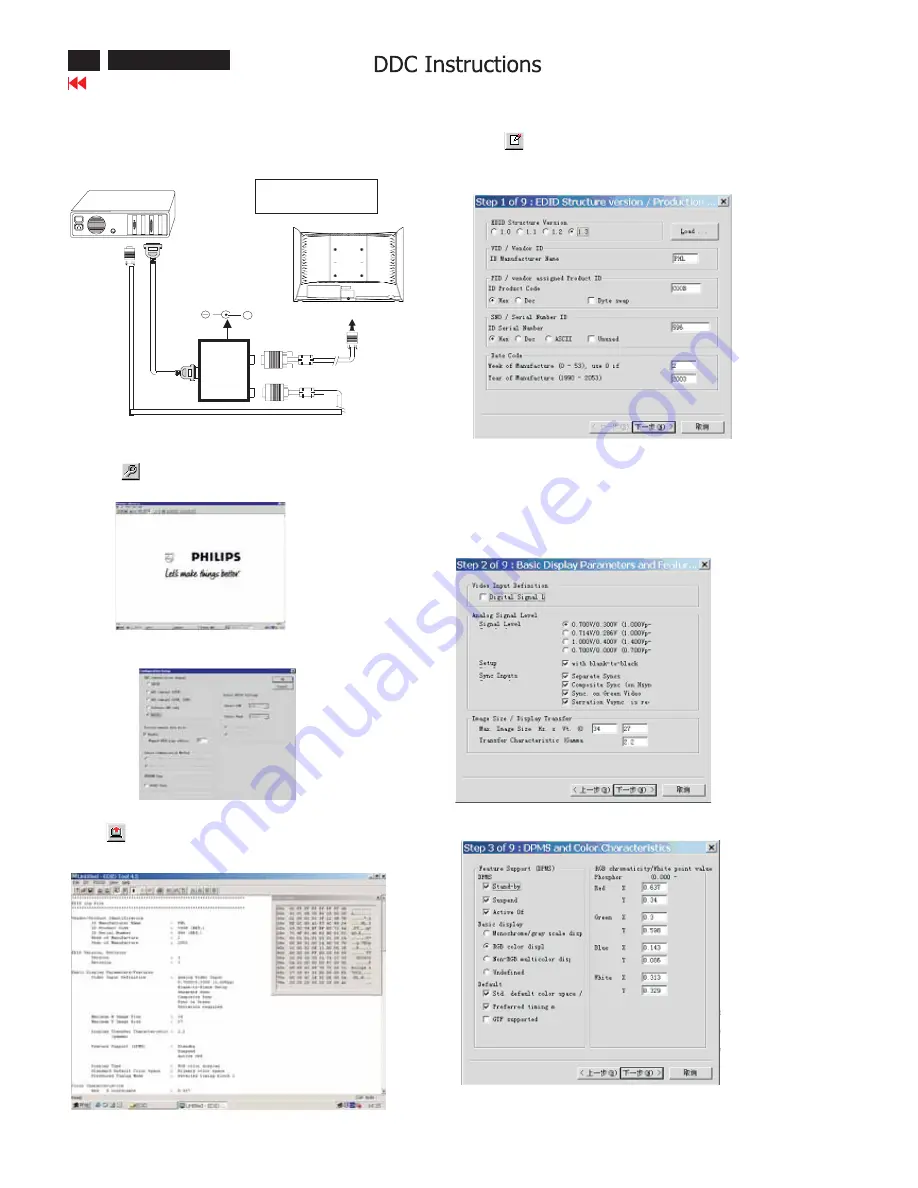
18
Re-programming Analog DDC IC
Step 1: After initialize alignment box, connecting all cables and
box as shown in Fig. 10
Fig. 11
Step 2: Read DDC data from monitor
1.
Click
icon as shown in Fig. 11 from the tool bar to bring up
the Channels "Configuration Setup" windows as shown in Fig. 12.
Step 3: Modify DDC data (verify EDID version, week, year)
1.
Click
(new function) icon from the tool bar, bring up
Step 1 of 9 as shown in Fig. 14 .
EDID45 DDC application provides the function selection and
text change (select & fill out) from Step 1 to Step 9.
Step 4: Modify DDC data (Monitor Serial No.)
Next
1.
Click
, bring up Fig. 15.
2.
Click
, bring up Fig. 16.
Next
3. Click OK button to confirm your selection.
4. Click
icon (Read EDID function) to read DDC EDID data from
monitor. The EDID codes will display on screen as shown in Fig. 13.
Fig. 15
Fig. 16
2. Select the DDC2Bi as the communication channel.
As shown in Fig. 12.
Fig. 10
1=Power connector
2=D-SUB connector
PC
To
printer
port
(L
TP1)
DC Power
8-12V
Printer
Port
To
Monitor
To PC
1
2----->
----->
Fig. 12
To PC Video port (D-sub)
170C5 LCD
Go to cover page
Fig. 13
Fig. 14
Don't
close
this
scr
een.
--->
+
Содержание 170C5
Страница 12: ...12 170C5 LCD Go to cover page ...
Страница 14: ...14 170C5 LCD Go to cover page Fig 9 Fig 10 Fig 11 Fig 12 ...
Страница 15: ...15 170C5 LCD Go to cover page ...
Страница 25: ...25 170C5 LCD Go to cover page ...
Страница 26: ...Go to cover page 170C5 LCD 26 ...
Страница 27: ...27 170C5 LCD Go to cover page ...
Страница 28: ...Go to cover page 170C5 LCD 28 ...
Страница 29: ...29 170 5 LCD C Go to cover page ...
Страница 30: ...Go to cover page 170C5 LCD 30 ...
Страница 31: ...31 170C5 LCD Go to cover page ...
Страница 32: ...Go to cover page 170C5 LCD 32 ...
Страница 33: ...33 170C5 LCD Go to cover page ...
Страница 34: ...Go to cover page 170C5 LCD 34 ...
Страница 35: ...35 170C5 LCD Go to cover page ...
















































